Kaip ištrinti elementų bendrus „Skype“ iš „Windows 10“ kontekstinio meniu

- 1253
- 11
- Gilberto Weimann
„Windows 10“ failų kontekstiniame meniu galite pastebėti naują elementą - „bendrinti„ Skype “ir, kaip ir bet kuris vartotojas, pavyzdžiui, pelės meniu, užpildytas nereikalingais elementais. Šis elementas, kaip ir kitaip, ir daugelyje kitų, gali būti pašalintas.
Šiose paprastos. Beje, atsižvelgiant į temą, gali būti įdomu: kaip redaguoti „Windows 10“ kontekstinius meniu nemokamoje „Easy Continents Menu“ programoje (tačiau šiuo metu nėra numatyta „Skype“ ištrynimo ištrynimas).
- Kaip pašalinti kontekstinį meniu „bendrinti„ Skype ““ registro rengyklėje
- Vaizdo instrukcija
Naudodami registro redaktorių, pašalinkite kontekstinio meniu „Bendrinti„ Skype “elementus“, naudodami

Norint pašalinti nereikalingą meniu punktą „Bendrinti„ Skype ““, pakaks atlikti šiuos paprastus veiksmus:
- Vykdykite registro redaktorių, kad galėtumėte paspausti klavišus Win+r Klaviatūroje įveskite Regedit Prie lango „atlikite“ ir paspauskite Enter.
- Registracijos rengyklėje eikite į skyrių (viršuje galite tiesiog įterpti kelią į adresų eilutę)
Hkey_local_machine \ programinė
- Šiame skyriuje raskite poskyrį, kurio vardas prasideda „Microsoft“.„Skypeapp“ Ir šio skyriaus viduje eikite į „aplanką“
Klasė \ 776DBC8D-7347-478C-8D71-791E12EF49D8
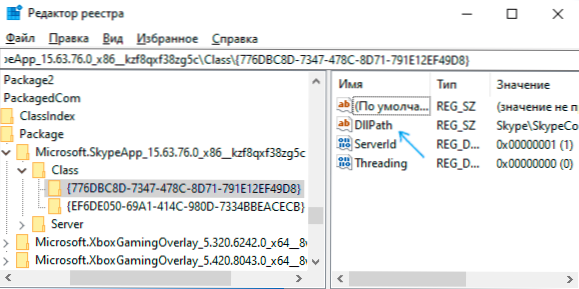
- Atkreipkite dėmesį į nurodytą parametrą Dllpath Ir prasmė Skype \ SkypeContext.Dll Dešinėje registro redaktoriaus skydelyje. Du kartus paspauskite parametrą ir ištrinkite jo vertę, tada spustelėkite „Gerai“.
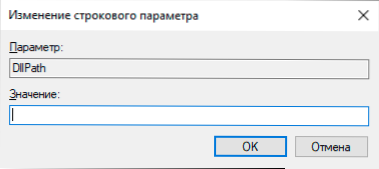
- Kitas būdas yra sukurti registro skyrių
Hkey_local_machine \ programinė
ir pridėkite eilutės kintamąjį su pavadinimu 776DBC8D-7347-478C-8D71-791E12EF49D8
Paprastai atlikę šiuos veiksmus nereikia paleisti kompiuterio iš naujo: spustelėkite bet kurį failą su dešiniu.
Vaizdo instrukcija
Galbūt jus domina kitas straipsnis su įvairiais metodais ir papildomomis nemokamomis komunalinėmis paslaugomis, leidžiančiomis pašalinti failus ir aplankus, kurie nėra būtini iš kontekstinio meniu: Kaip pašalinti elementus iš „Windows 10“ kontekstinio meniu „Windows 10“.
- « Numatytoji naršyklė „Android“ - kaip įdiegti ar pakeisti
- Bendravimas su „Windows“ „Samsung Galaxy“ - kaip nustatyti ir naudoti »

